Amint egy korábbi bejegyzésemben rámutattam, a Spybot Search & Destroy korántsem elavult, mivel az iparág egyes tagjai elhinnék. Több mint egy éve írtam azt a cikket, és azóta a Spybot csak jobb lett.
Ebben a cikkben áttekintjük az egyik speciális funkciót, amely lehetővé teszi a kémprogramok ütemezett ellenőrzését a rendszeren. A Spybot Search & Destroy kezdeti telepítésekor az alapmód alapértelmezés szerint engedélyezve van. Hozzá kell férnünk a haladó módhoz, ezért kattintson a Mode gombra, és válassza a Advanced Mode lehetőséget.
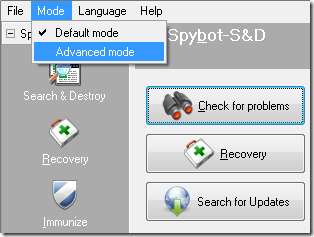
A megjelenő figyelmeztető üzenethez kattintson az Igen gombra.
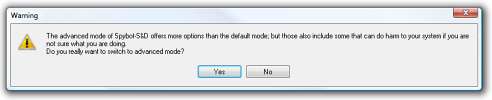
Most sokkal több lehetőséget, eszközt és beállítást fog észrevenni. Itt érhetjük el a Spybot néhány elérhető funkcióját.
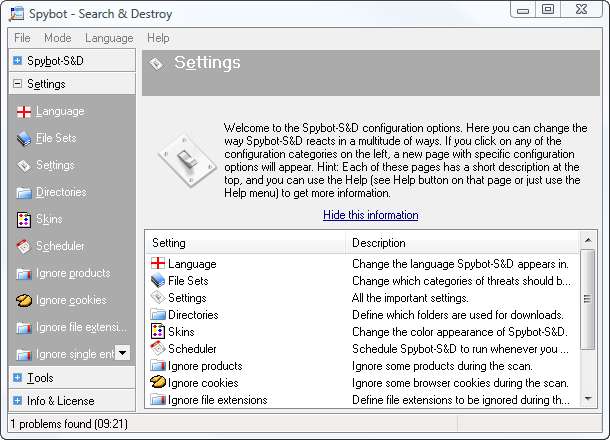
Bontsa ki a menü Beállítások elemét, és válassza az Ütemező lehetőséget. Ezután kattintson a Mindkét Hozzáadás gombra, így most már lehetőségünk van a frissítések és vizsgálatok ütemezésének szerkesztésére.
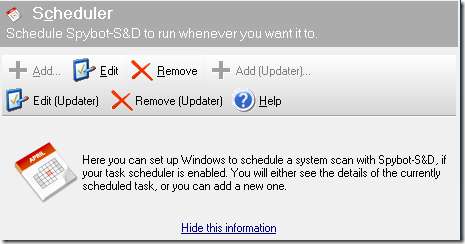
A Spybot elindítja az ütemezett feladatokat, amely egy Windows-összetevő. Nem számít, melyikkel kezded, de itt először az Updater-t szerkesztjük. Tehát egyszerűen kattintson a Szerkesztés (Updater), az Ütemezés fülre és az új gombra. Ez lehetővé teszi, hogy beállítson egy dátumot, időpontot és gyakoriságot az adatbázis-frissítések ellenőrzésére.
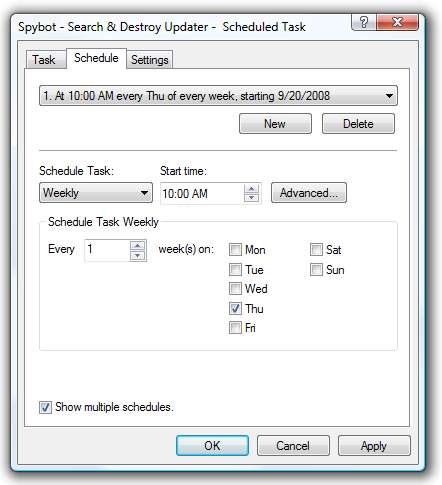
A Beállítások fülre is belépve konfigurálhatja a frissítéssel kapcsolatos egyéb rendszerbeállításokat.
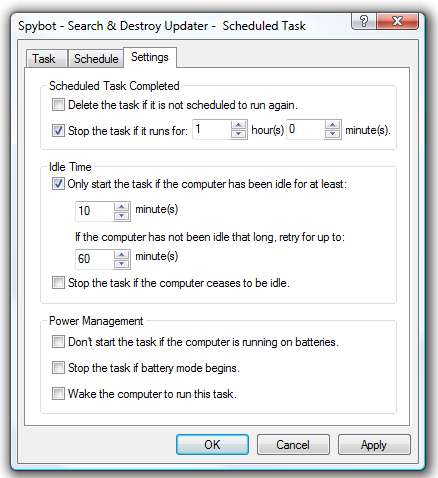
Az összes információ beállítása után a rendszer kéri a számítógép felhasználónevének és jelszavának megadását. Ha kész, folytassa, kattintson az OK gombra, és minden be van állítva. Egy dolgot szem előtt kell tartani, hogy az üres jelszavakat nem fogadják el.
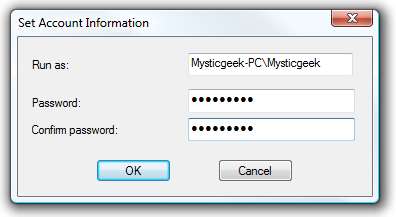
Ne felejtsd el megnézni a Húsvéti tojás a Spybot Search & Destroy-ban
Töltse le a Spybot Search & Destroy alkalmazást
Megjegyzés: Ha szeretne segíteni nekünk, és tudna olyan minőségi programokról, amelyekre még nem terjedt ki, lépjen a How-To Geek Wiki oldalra, és adjon hozzá tartalmat az egyre növekvő Spyware-ellenes alkalmazások !








